グループ プロジェクトは、特にファイルの効率的な管理と共有に関しては、困難を伴うことがあります。コラボレーションを成功させる鍵は、効果的な戦略を採用し、適切なツールを活用することです。このガイドでは、ファイルをシームレスに共有し、すべてのチーム メンバーが最新バージョンにアクセスできるようにし、混乱を減らし、最終的に生産性を向上させる方法について説明します。手間をかけずにファイルを共有するための実用的なソリューションについて詳しく見ていきましょう。
グループでのファイル共有の課題を理解する
プロジェクトでの共同作業には、ドキュメント、スプレッドシート、プレゼンテーション、マルチメディア コンテンツなど、多数のファイルが関係することがよくあります。合理化されたシステムがなければ、これらのファイルの共有はすぐに混乱をきたす可能性があります。
グループが直面する一般的な課題は次のとおりです。
- バージョン管理:複数のチーム メンバーが同じファイルを同時に編集すると、混乱が生じたり、バージョンが競合したりする可能性があります。
- アクセシビリティ:場所に関係なく、全員が最新のファイルにアクセスできるようにするのは難しい場合があります。
- ストレージの制限:大きなファイルを電子メールで送信すると添付ファイルの制限を超える可能性があり、個人のストレージ デバイスに誰もが簡単にアクセスできるとは限りません。
- セキュリティ上の懸念:機密情報を不正アクセスから保護することは非常に重要です。
適切なファイル共有ツールの選択
これらの課題を克服するには、適切なツールを選択することが不可欠です。いくつかのクラウドベースのプラットフォームは強力なファイル共有機能を提供しており、コラボレーションをより簡単に、より効率的に行うことができます。
クラウド ストレージ ソリューション
クラウド ストレージ サービスは、ファイルを保存および共有するための集中的な場所を提供します。バージョン管理、アクセス権限、リアルタイムのコラボレーションなどの機能を提供します。
- Google ドライブ: Google Workspace と統合されており、ドキュメント、スプレッドシート、プレゼンテーションの共有と共同作業が簡単に行えます。
- Dropbox:ユーザーフレンドリーなインターフェースとデバイス間での信頼性の高いファイル同期により、人気の選択肢となっています。
- Microsoft OneDrive: Microsoft Office アプリケーションとシームレスに統合され、Microsoft エコシステム内のユーザーに便利なソリューションを提供します。
これらのプラットフォームでは次のことが可能になります。
- すべてのチームメンバーがファイルにアクセスして編集できる共有フォルダーを作成します。
- 権限を設定して、ファイルを表示、コメント、編集できるユーザーを制御します。
- 変更を追跡し、必要に応じて以前のバージョンに戻します。
プロジェクト管理ソフトウェア
プロジェクト管理ツールには、広範なコラボレーション ツール スイートの一部としてファイル共有機能が含まれていることがよくあります。
- Asana:タスクや会話にファイルを添付して、プロジェクト関連の資料をすべて 1 か所に整理できます。
- Trello:ボードとカードを使用してタスクを管理し、個々のカードにファイルを添付できます。
- Monday.com:ファイル共有やコラボレーション機能など、プロジェクトを管理するための視覚的なプラットフォームを提供します。
シームレスなファイル共有のベストプラクティス
適切なツールを使用した場合でも、スムーズで効率的なファイル共有プロセスを確保するには、ベスト プラクティスを採用することが重要です。
明確な命名規則を確立する
一貫したファイル名は、チーム メンバーが正しいファイルをすばやく識別して見つけるのに役立ちます。プロジェクト名、日付、バージョン番号、コンテンツの簡単な説明を含むわかりやすい名前を使用します。
例えば:
ProjectA_Report_20240115_Draft1.docxProjectB_Presentation_Final.pptx
バージョン管理を実装する
バージョン管理は、変更を追跡し、混乱を避けるために不可欠です。選択したファイル共有プラットフォームに組み込まれているバージョン管理機能を使用してください。
主な戦略は次のとおりです。
- バージョン番号 (例: Draft1、Draft2、Final) を付けてファイルを保存します。
- コメントまたは注釈を使用して、各バージョンに加えられた変更を説明します。
- データの損失を防ぐために定期的にファイルをバックアップします。
効果的なコミュニケーション
ファイルの更新と変更についてチーム メンバーに通知します。電子メール、インスタント メッセージング、プロジェクト管理ソフトウェアなどの通信チャネルを使用して、新しいバージョンや重要な変更について通知します。
明確なコミュニケーションにより、次のことが保証されます。
- 誰もが最新のファイルを認識しています。
- 変更は理解され、認識されます。
- 潜在的な競合が特定され、迅速に解決されます。
アクセス権限を定義する
適切な権限を設定することで、ファイルにアクセスして編集できるユーザーを制御します。編集アクセスは必要なユーザーだけに許可し、機密情報へのアクセスを制限します。
次の権限レベルを考慮してください。
- 表示のみ:ユーザーはファイルを表示できますが、変更することはできません。
- コメントのみ:ユーザーはコメントや提案を追加できますが、ファイルを直接編集することはできません。
- 編集アクセス:ユーザーがファイルを変更できるようにします。
定期的にファイルを整理し、クリーンアップする
時間が経つにつれて、ファイル リポジトリは古くなったファイルや無関係なファイルで乱雑になる可能性があります。共有フォルダーを定期的に整理してクリーンアップし、明確で効率的なワークスペースを維持してください。
効果的な組織化には以下が含まれます。
- 論理的なフォルダー構造を作成します。
- 古いプロジェクトや完了したプロジェクトをアーカイブします。
- 不要なファイルを削除します。
コラボレーションを強化するための高度なヒント
基本的な機能に加えて、いくつかの高度なテクニックにより、ファイルの共有とコラボレーションをさらに効率化できます。
リアルタイムコラボレーション機能を活用する
多くのクラウドベースのプラットフォームでは、複数のユーザーが同時に同じファイルで作業できるリアルタイムのコラボレーション機能が提供されています。これにより、編集プロセスが大幅に高速化され、複数のバージョンの必要性が軽減されます。
リアルタイムコラボレーションの利点:
- 即時のフィードバックと修正。
- 競合バージョンのリスクが軽減されます。
- チームのエンゲージメントと生産性が向上します。
他のツールとの統合
ファイル共有プラットフォームを、プロジェクト管理、コミュニケーション、生産性向上に使用する他のツールに接続します。この統合により、ワークフローを自動化し、プロセスを合理化できます。
便利な統合の例:
- Google ドライブを Slack に接続すると、ファイルの共有や通知が簡単になります。
- Dropbox を Asana や Trello などのプロジェクト管理ソフトウェアと統合します。
- Microsoft OneDrive を Microsoft Teams と併用してシームレスなコラボレーションを実現します。
レビューと承認のプロセスを実装する
重要なドキュメントについては、品質と正確性を確保するために正式なレビューおよび承認プロセスを実装します。このプロセスでは、最終決定前にファイルをレビューして承認する特定のチーム メンバーを割り当てる必要がある場合があります。
構造化されたレビュー プロセスには次のものが含まれます。
- 明確に定義された役割と責任。
- レビューの基準のチェックリスト。
- 最終決定前の正式な承認手順。
一般的なファイル共有の問題のトラブルシューティング
最善の戦略とツールを使っていても、ファイル共有の問題が時々発生することがあります。ここでは、よくある問題とその対処方法を説明します。
ファイルアクセスの問題
チーム メンバーがファイルにアクセスできない場合は、権限設定をチェックして、適切なアクセス レベルがあることを確認してください。また、ファイルがロックされていないか破損していないことも確認してください。
トラブルシューティングの手順:
- ユーザーにファイルまたはフォルダへのアクセスが許可されていることを確認します。
- 場所やデバイスに基づくアクセス制限がないか確認します。
- ファイルが現在別のユーザーによって編集されていないことを確認してください。
バージョンの競合
複数のチーム メンバーが同じファイルを同時に編集すると、バージョンの競合が発生する可能性があります。バージョン履歴機能を使用して競合するバージョンを特定し、変更を手動でマージするか、以前のバージョンに戻します。
バージョンの競合を解決するには、次の手順が必要です。
- 競合する変更を識別します。
- 変更内容を理解するために関係するチームメンバーとコミュニケーションをとります。
- 変更を単一の統合バージョンにマージします。
ストレージの制限
ストレージ容量が不足している場合は、より大きなストレージ プランにアップグレードするか、古いファイルをアーカイブして容量を解放することを検討してください。大きなファイルを圧縮してサイズを小さくすることもできます。
ストレージスペースを効果的に管理する:
- 不要なファイルを定期的に削除します。
- zip またはその他の圧縮ツールを使用して大きなファイルを圧縮します。
- 必要に応じて、より大きなストレージ プランへのアップグレードを検討してください。
よくある質問(FAQ)
グループで大きなファイルを共有する最適な方法は何ですか?
Google Drive、Dropbox、OneDrive などのクラウド ストレージ ソリューションは、大きなファイルを共有するのに最適です。十分なストレージ スペースを提供し、すべてのチーム メンバーがファイルにアクセスできる共有フォルダーを作成できます。
全員が最新バージョンのファイルを使用していることを確認するにはどうすればよいですか?
ファイル共有プラットフォームに組み込まれているバージョン管理機能を使用して、バージョン管理を実装します。バージョン番号を付けてファイルを保存し、チームに更新を伝達します。リアルタイムのコラボレーション機能を使用すると、全員が同じバージョンで作業していることを確認できます。
チームメンバーが共有ファイルにアクセスできない場合はどうすればよいですか?
権限設定をチェックして、チーム メンバーが適切なアクセス レベルを持っていることを確認します。ファイルがロックされていないか破損していないことを確認します。問題が解決しない場合は、ファイルまたはフォルダーを再度共有してみてください。
複数の人が同じファイルを編集している場合、バージョンの競合をどのように処理すればよいですか?
バージョン履歴機能を使用して競合するバージョンを特定し、変更を手動でマージするか、以前のバージョンに戻します。関係するチーム メンバーとコミュニケーションを取り、変更を理解して矛盾を解決します。
クラウドストレージを使用して機密ファイルを共有するのは安全ですか?
はい、評判の良いクラウド ストレージ プロバイダーのほとんどは、暗号化やアクセス制御などの強力なセキュリティ機能を提供しています。ただし、強力なセキュリティ対策を備えたプロバイダーを選択し、強力なパスワードの設定や許可されたユーザーのみにアクセスを制限するなど、機密情報を保護するためのベスト プラクティスに従うことが重要です。